- トップ>
- ファイアーワークスの使い方>
- 書き出しやバッチ処理など
Fireworks CS5 の書き出しやバッチ処理
読み込みに続いて、メニューバー「ファイル」の書き出しです。Adobe Fireworks CS5(アドビ ファイアーワークス CS5)の使い方を確認します。
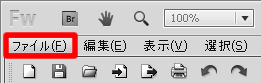
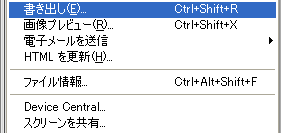
メニューバー「ファイル」の書き出しは、ドキュメントを画像ファイルや PDF ファイルとして書き出す機能です。
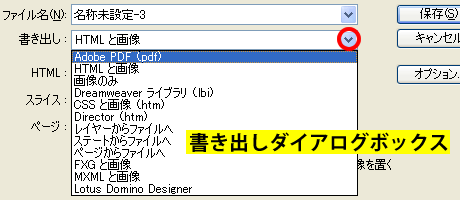
上の画像は、書き出しダイアログボックスです。
ファイル形式などを選択して、保存をクリックします。
オプションを選択すると、書き出しオプションを設定できます。
スポンサーリンク
Adobe PDF の書き出しオプションでは、ドキュメントを開くためのパスワードなどを設定できます。
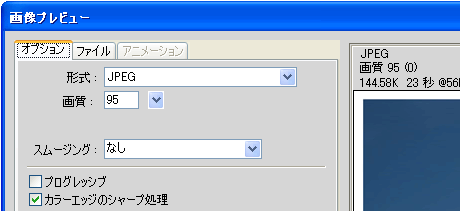
画像プレビューでは、画像の書き出し結果をプレビューできます。
画像プレビューダイアログボックスの右下から、書き出し(現在の設定で書き出し)を実行することができます。OK を選択すると、デフォルトを設定して終了します。
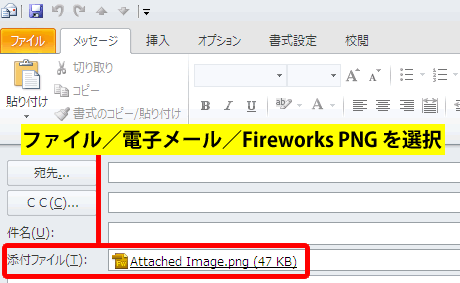
電子メールを送信では、添付ファイルを Fireworks PNG/JPG 圧縮/書き出し設定を使用から選択して電子メールを送信します。
上の画像のように、ファイルが添付された状態で電子メールソフトが起動します。
書き出し設定を使用の設定は、画像プレビューダイアログボックスでデフォルトを設定することができます。
HTML を更新では、前に書き出した Fireworks HTML ドキュメントを変更します。
ファイル情報では、説明やカメラデータなどのメタデータ(データについてのデータ)を追加します。
Device Central(スマートフォンやタブレットのプレビュー)を選択すると、Device Central が起動します。
スクリーンを共有では、ConnectNow を使用したオンライン会議や共同作業といった共有を行います。

書き出しウィザードでは、書き出すグラフィックの用途などを選択して最適化を行います。書き出しは、画像プレビューダイアログボックスから行います。
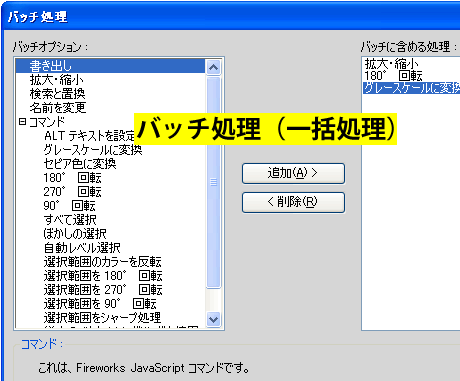
バッチ処理(一括処理)を選択すると、バッチダイアログボックスが表示されます。
ファイルとバッチオプションを追加して、バッチ処理を実行します。
複数のファイルを自動的に変換したい時に便利な機能です。
ブラウザでプレビューでは、プライマリブラウザ(第一のブラウザ)かセカンダリブラウザ(第二のブラウザ)でプレビューを行います。
Device Central でプレビュー(スマートフォンやタブレットのプレビュー)では、Fireworks ドキュメントのプレビューを行います。
ページ設定では、ページ設定ダイアログボックスで用紙/印刷の向き/余白などを設定します。
プリントを選択すると、印刷ダイアログボックスが表示されます。プリンターや印刷範囲などを選択して、印刷を実行します。
HTML の設定を選択すると、HTML の設定ダイアログボックスが表示されます。HTML スタイルや拡張子などの設定を行います。
スポンサーリンク